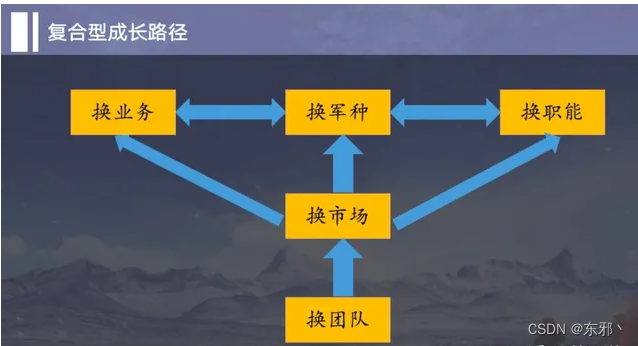Acer-ASPIRE-4750G 电脑主要配置参数:
CPU: i5-2410M
显卡: Nvidia GeFore GT 540M+Intel集成
硬盘: SSD 128GB
BIOS版本: 1.24
目录
1.设置硬盘模式为MBR
2.官网下载ISO镜像文件
3.制作U盘启动盘
4.删除efi文件夹
5.用U盘启动
5.1进行分区
5.2确定启动器安装位置
6.开始安装nvidia驱动程序
6.1禁用nouveau驱动
6.2修改启动方式
6.3查看推荐安装的驱动名称
6.4以apt方式安装驱动
6.5修改启动模式
6.6验证驱动程序安装状态
7.设置调整屏幕亮度的配置
8.切换显卡测试
9.设置root账号密码
10.打开软件更新,进行系统更新
附:安装过程中遇坑若干
k1:无线网卡不能用的问题
k2:U盘启动后无法安装的问题
k3:驱动安装后不生效的问题
开始安装过程如下:
1.设置硬盘模式为MBR
将安装ubuntu的目标盘设为MBR模式,由于以前曾经安装过windows 10,所以硬盘已经转成了GPT模式。现在安装ubuntu,需要修改电脑的启动模式为BIOS+MBR:4750G的BIOS中没有安全启动(secure boot)模式,而在使用UEFI模式下,不关闭secure boot的话,即便驱动安装成功,也将无法使用nvidia显卡(打开nvidia-settings失败),所以需要首先转换磁盘为MBR模式,而不要使用GPT模式。
过程:请Bing查找,此处略
2.官网下载ISO镜像文件
到Ubuntu官网下载桌面版ISO
3.制作U盘启动盘
使用Rufus U盘工具将ISO文件制作到U盘中,注意过程中提示ISO或者DD模式刻录时,一定要选择DD模式,否则制作的U盘启动时,会进入GRUB环境中。
4.删除efi文件夹
启动盘制作完成后,要删除U盘中的efi文件夹,否则在安装过程中,可能出现GRUB启动器安装失败,进而使安装ubuntu的过程崩溃。
5.用U盘启动
使用U盘启动,开始安装过程:
5.1进行分区
分区格式采用自定义,按照常规分区方式,分为四个主分区(不要使用逻辑分区):
/ 20480MB
swap 4096MB
/boot 512MB
/home 剩余空间
5.2确定启动器安装位置
下拉列表框选择安装启动器的位置为/boot的那个分区。
6.开始安装nvidia驱动程序
6.1禁用nouveau驱动
为了安装nvidia驱动,首先要禁用nouveau驱动(附上:查看nouveau驱动加载情况 lsmod |grep nouveau,如果nouveau已经加载了则会列表列出来,否则无返回值。)
只有在禁用掉 nouveau 后才能顺利安装 NVIDIA 显卡驱动,禁用方法就是在 /etc/modprobe.d/blacklist.conf 文件中添加一条禁用命令,首先需要打开该文件,通过以下命令打开:
sudo gedit /etc/modprobe.d/blacklist.conf
输入密码后在最后一行加上: blacklist nouveau 和 options nouveau modeset=0 这是将Ubuntu自带的显卡驱动加入黑名单。另外,为了能在ubuntu环境下调整屏幕亮度并且使wifi工作正常,还需要加上 blacklist acer_wmi 最后为了使禁用 nouveau 真正生效,需要终端输入 :
sudo update-initramfs -u
6.2修改启动方式
修改完成后,需要调整启动方式为文本方式,输入
systemctl set-default multi-user.target
然后输入reboot重新启动。(如果要切回图形界面,相应地: systemctl set-default graphical.target )
6.3查看推荐安装的驱动名称
查看ubuntu推荐的nvidia驱动,输入
ubuntu-drivers devices
找到recommended的那行,如 nvidia-driver-390
6.4以apt方式安装驱动
开始安装驱动,输入
sudo apt-get install nvidia-driver-390
安装完成后,使用nvidia-smi查看驱动安装情况,应该能看到驱动和显卡型号
6.5修改启动模式
安装完成后,输入
systemctl set-default graphical.target
切换回图形环境的启动方式。
6.6验证驱动程序安装状态
进入系统后,打开设置——详细信息查看图形驱动是否改成了nvidia驱动,若是则安装驱动成功。
7.设置调整屏幕亮度的配置
装完ubuntu还有个头疼的问题是没办法调节屏幕的亮度,解决方法如下:
调用编辑器,打开grub文件(用哪个编辑器随你,这里用vi了,不熟悉的可以替换成gedit)
sudo vi /etc/default/grub
找到这一行:GRUB_CMDLINE_LINUX=""
更改为:GRUB_CMDLINE_LINUX="acpi_backlight=vendor"
最后升级grub重新生成grub.cfg,重启
sudo update-grub
sudo reboot
8.切换显卡测试
重新启动登录系统后,打开应用程序中的Nvidia XServer Setting,在左侧菜单栏的PRIME Profiles菜单进行切换测试(过程中需要注销和重新登录)
9.设置root账号密码
按下Ctrl+Alt+T打开终端,输入
sudo passwd
输入当前用户密码后,设置root的密码
10.打开软件更新,进行系统更新
附:安装过程中遇坑若干
k1:无线网卡不能用的问题
未删除u盘中的efi文件夹,安装过程中能看到无线网卡,但无线网络没有列出,安装后wifi打不开(说明无线网卡驱动状态异常),后来在blacklist.conf中加上blacklist acer_wmi重启后无线网卡就可以联网使用了;最后安装那次,先删除efi文件夹后,过程中能看到无线网卡以及无线网络若干,说明此时wifi就已经可以用了。
k2:U盘启动后无法安装的问题
使用Rufus 制作U盘启动盘时,先是选择了其推荐的ISO刻录模式,结果启动后进入了GRUB>提示符状态,未能进入安装过程。后来改为dd模式刻录就好了。
k3:驱动安装后不生效的问题
GPT硬盘模式下,安装驱动正常,但执行nvidia-settings报错,需要关闭BIOS的secure boot,但4750G的BIOS没有这个选项。最后将硬盘改为MBR启动重新安装解决。